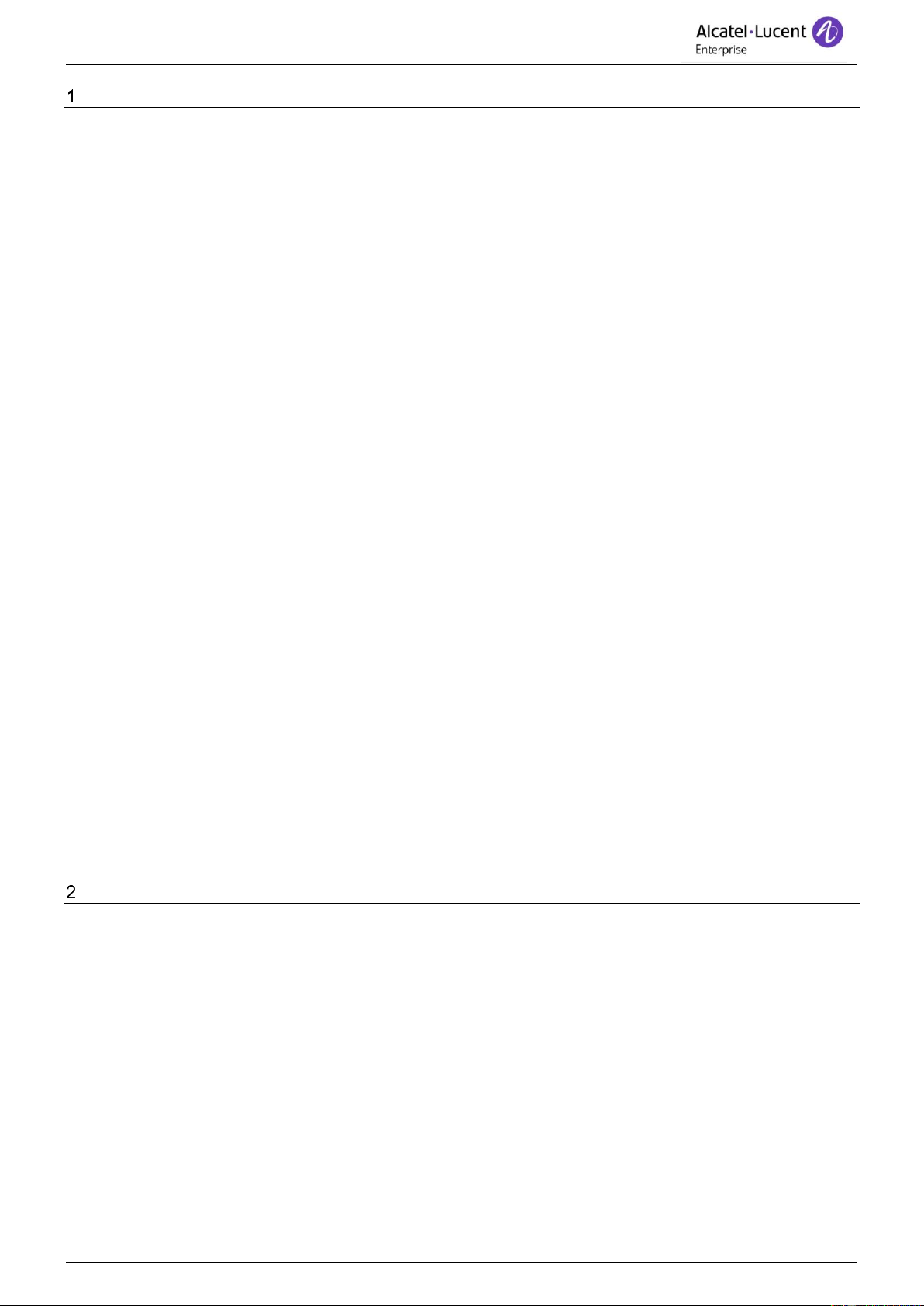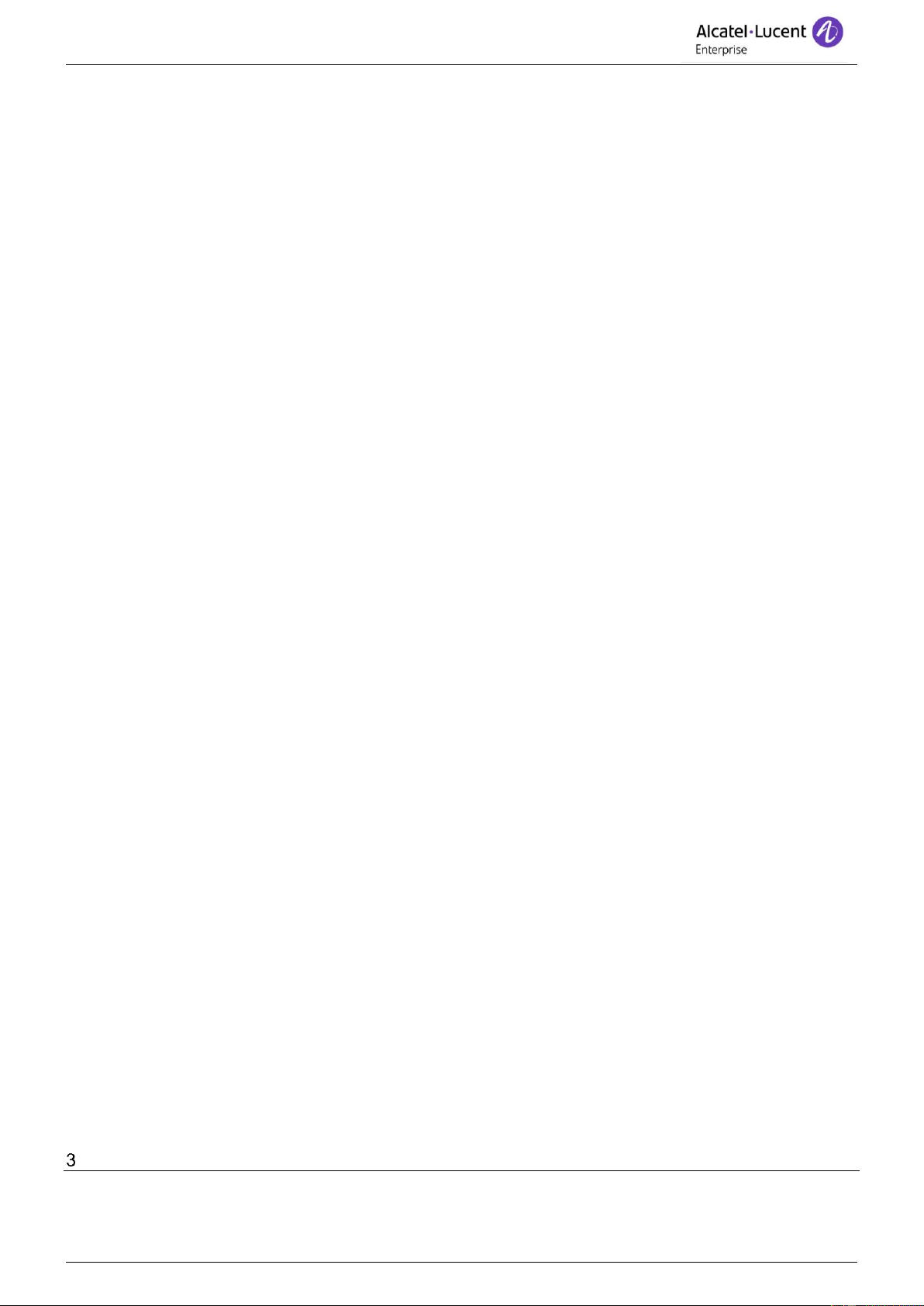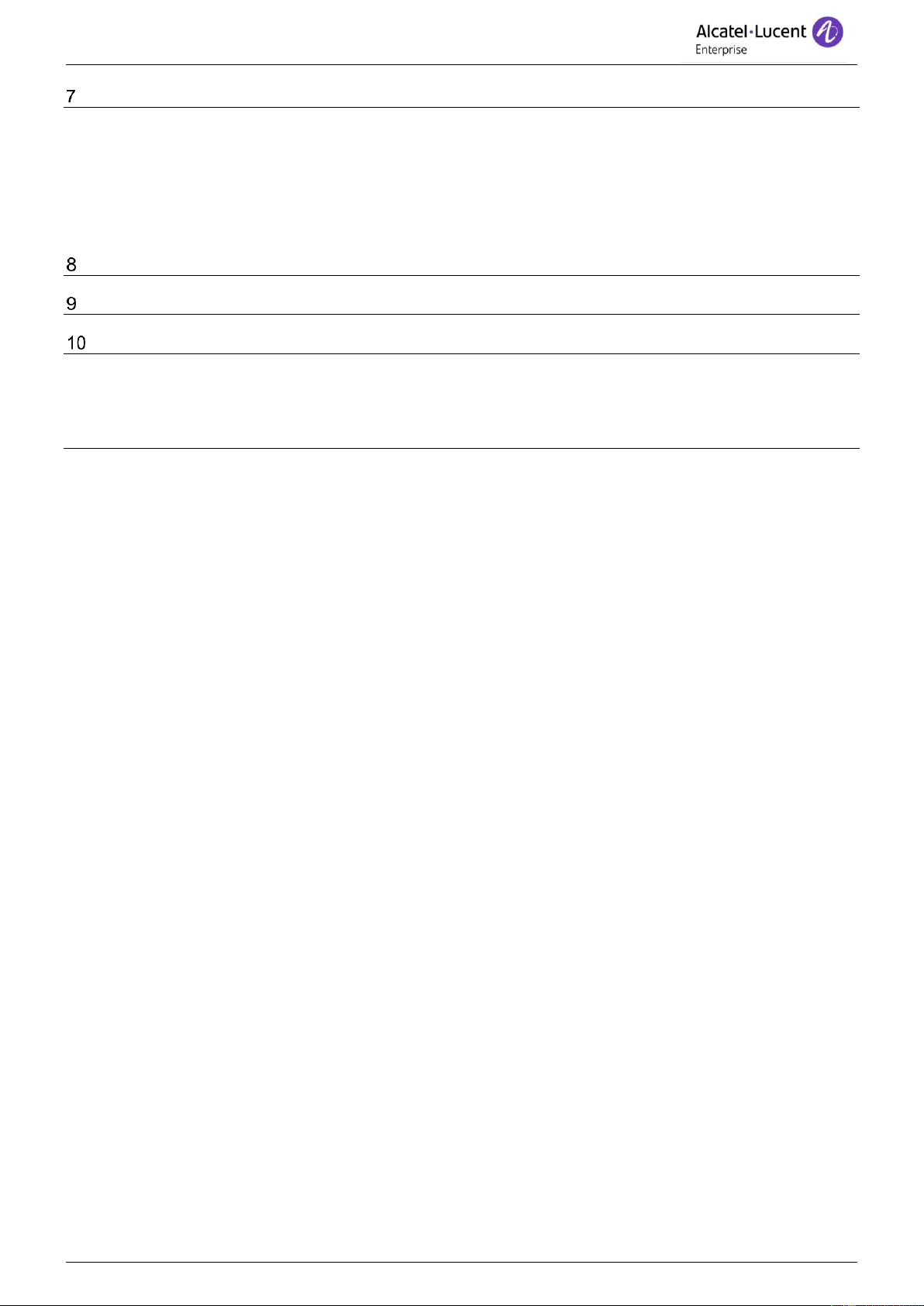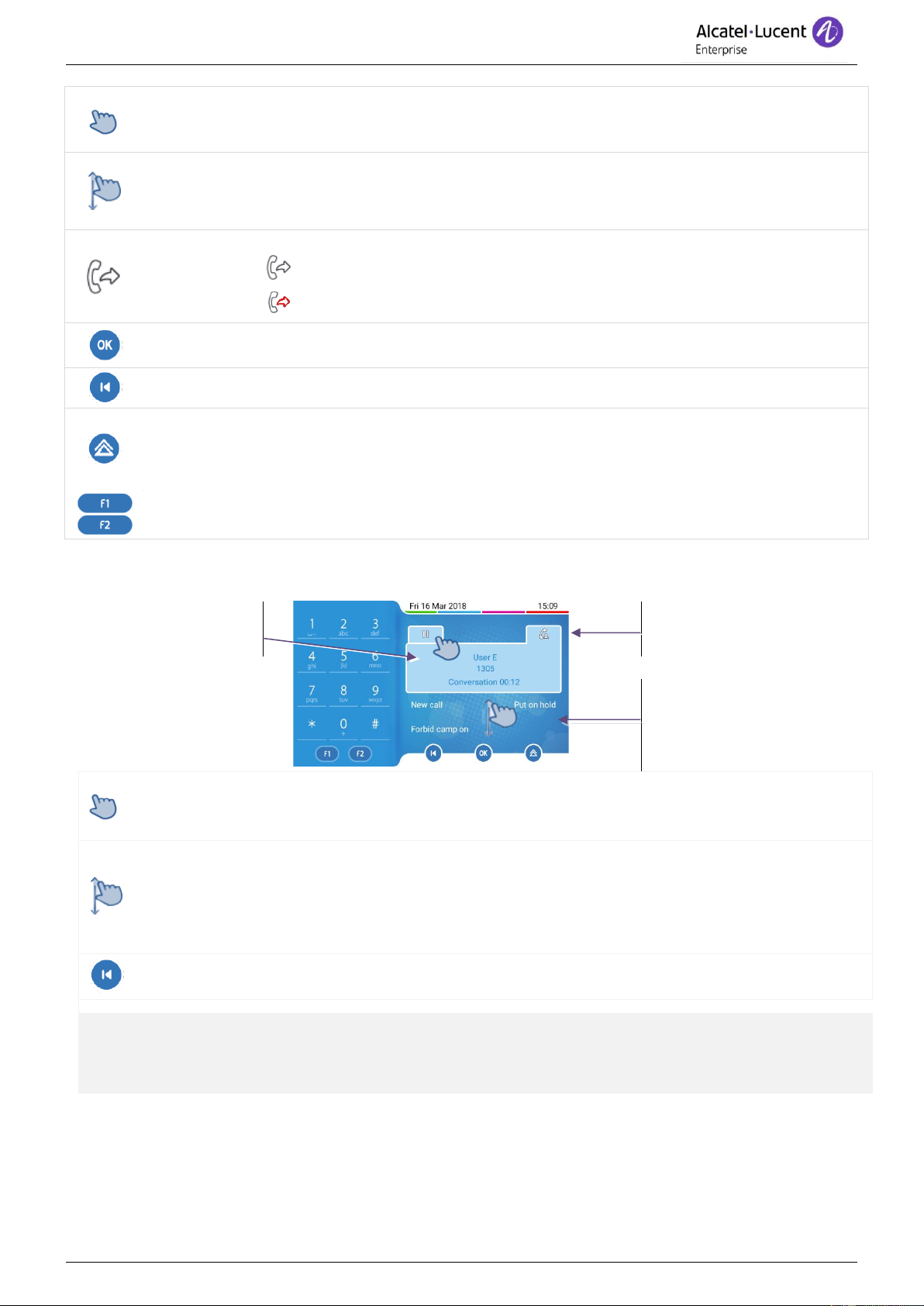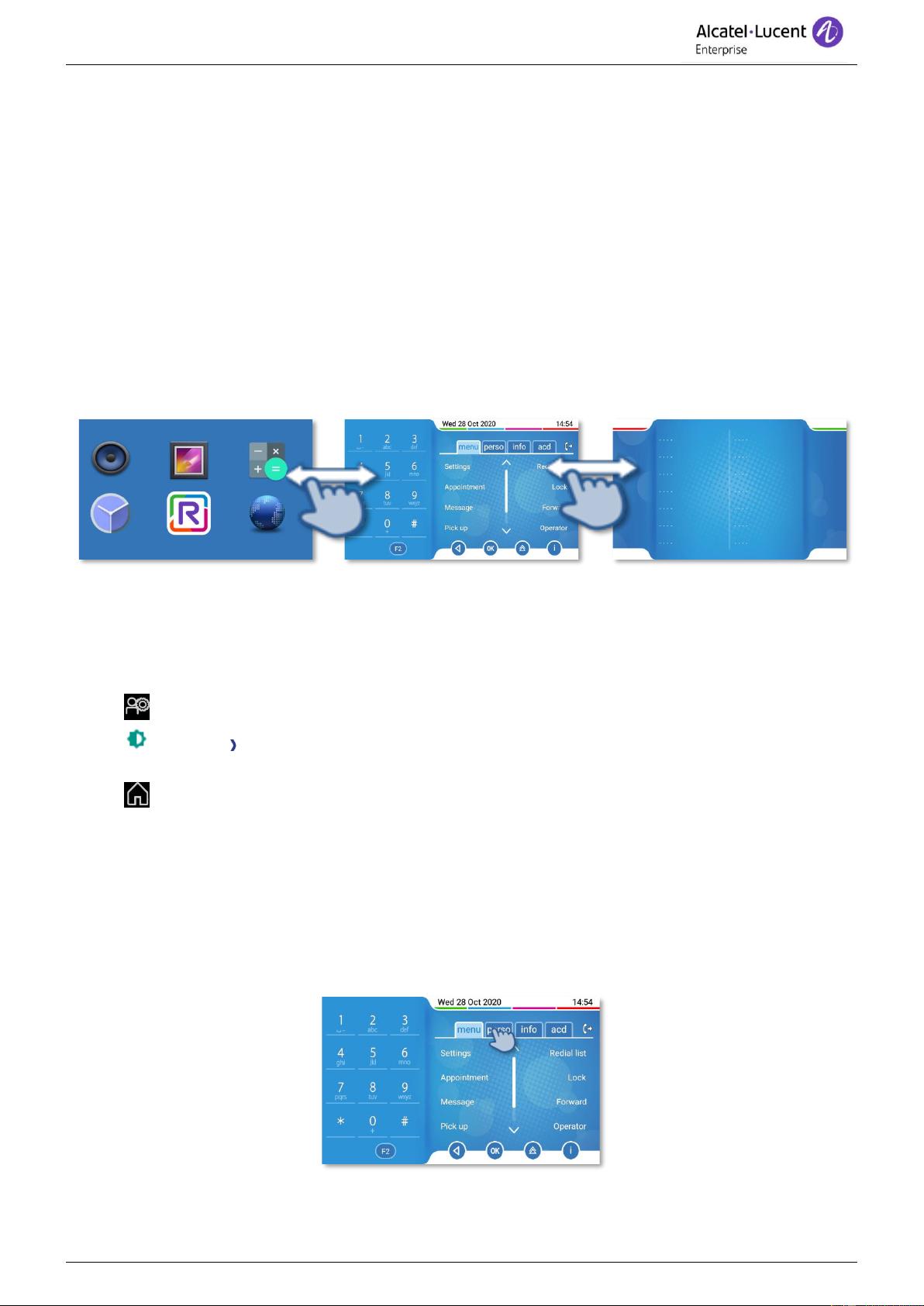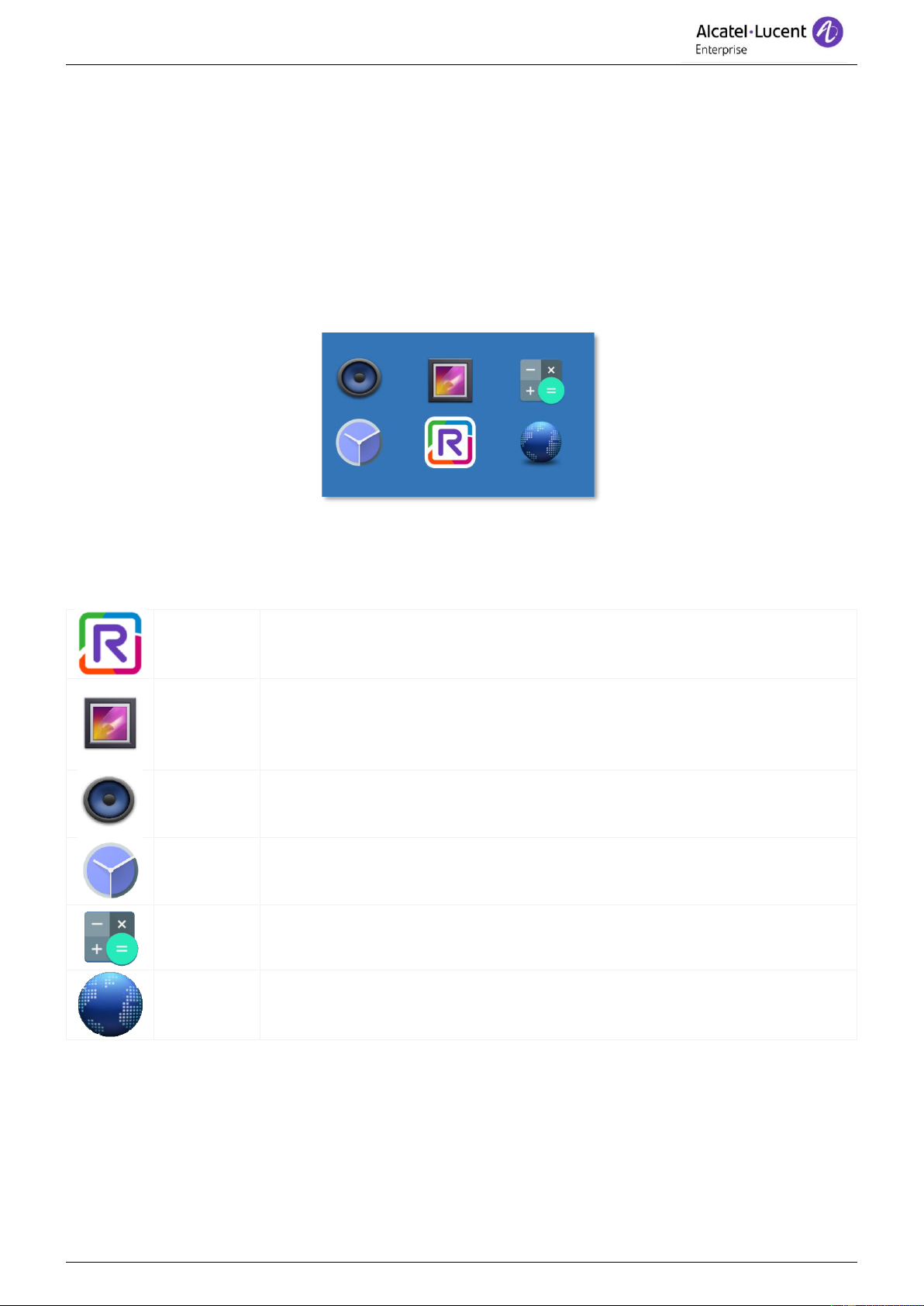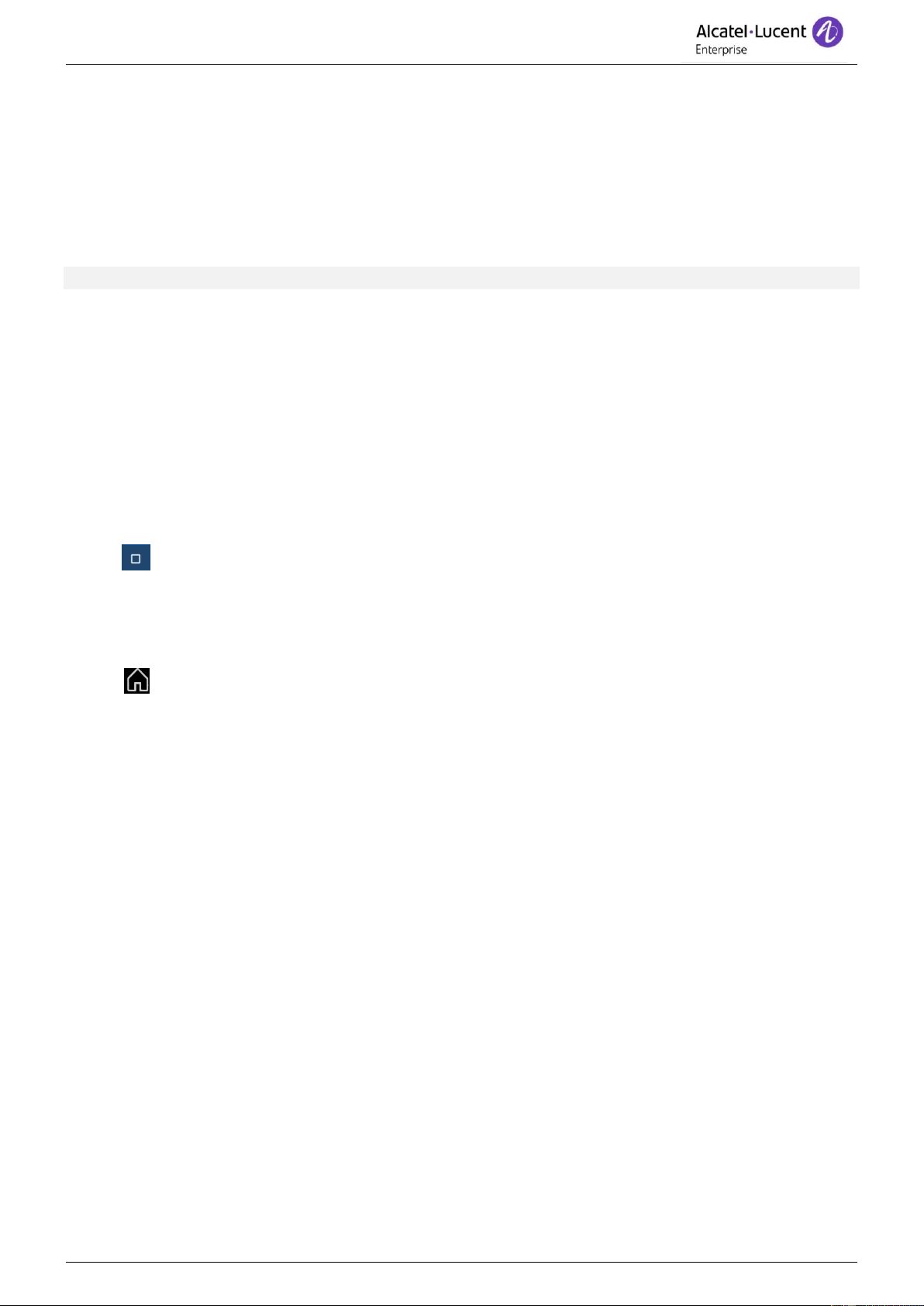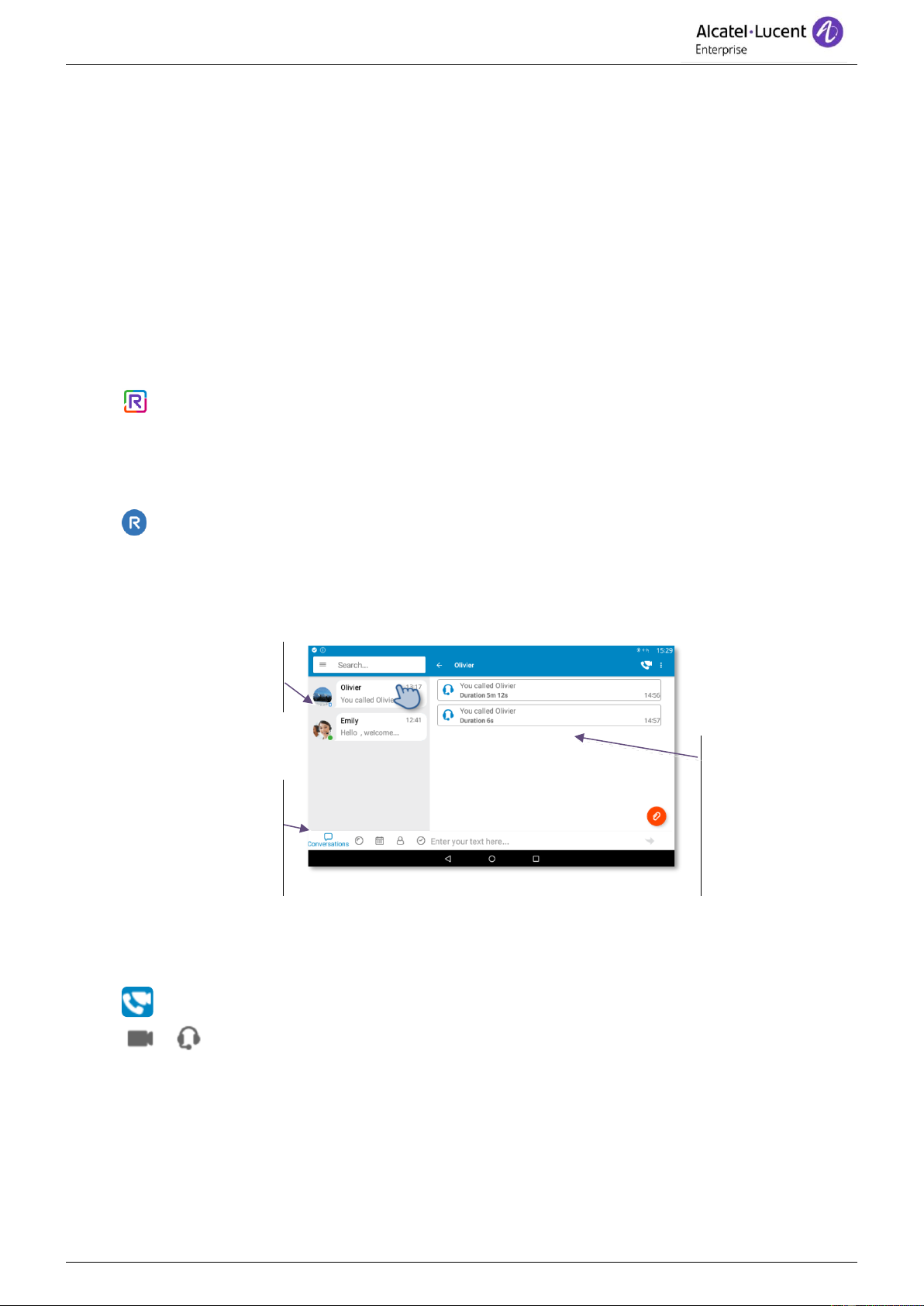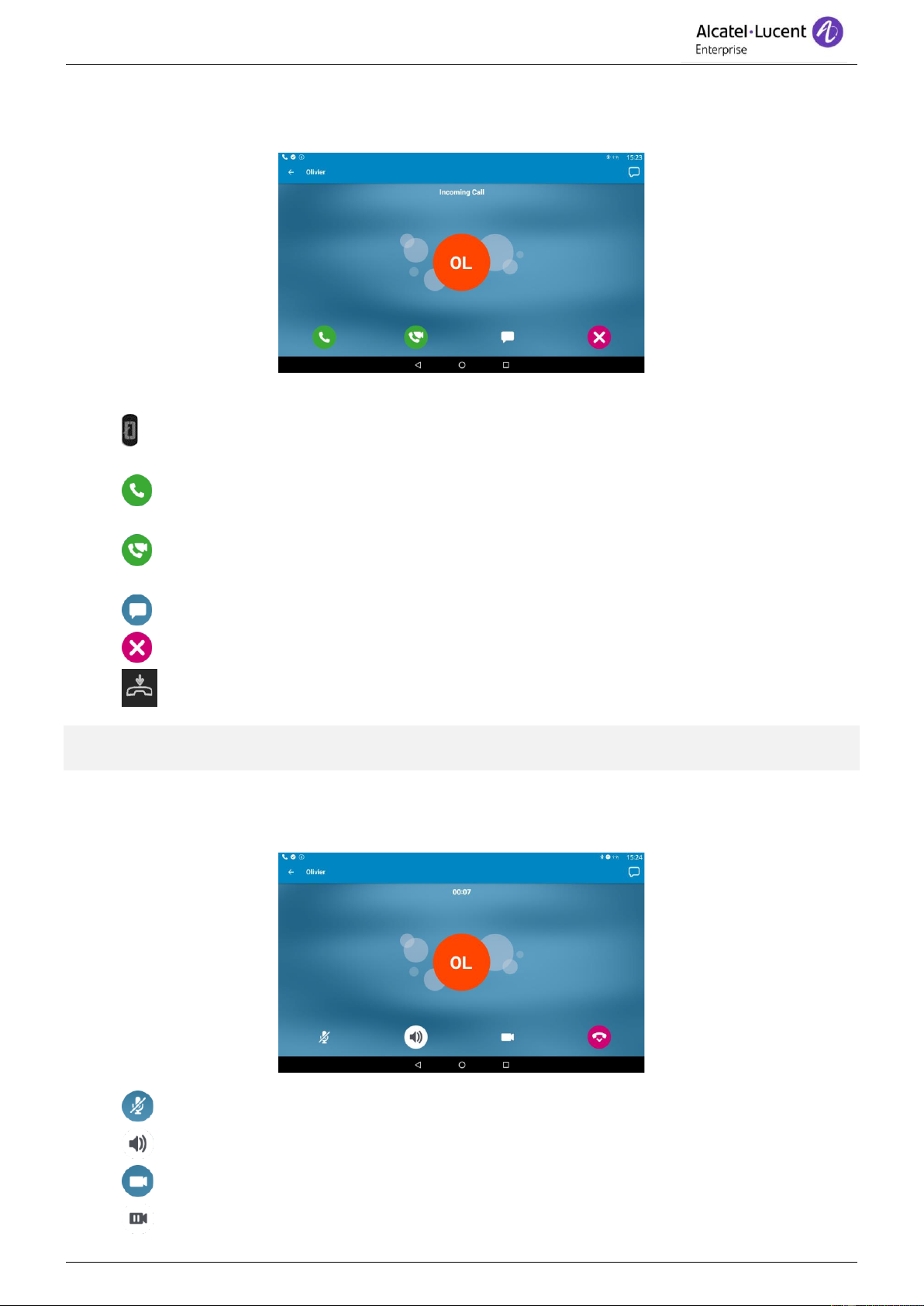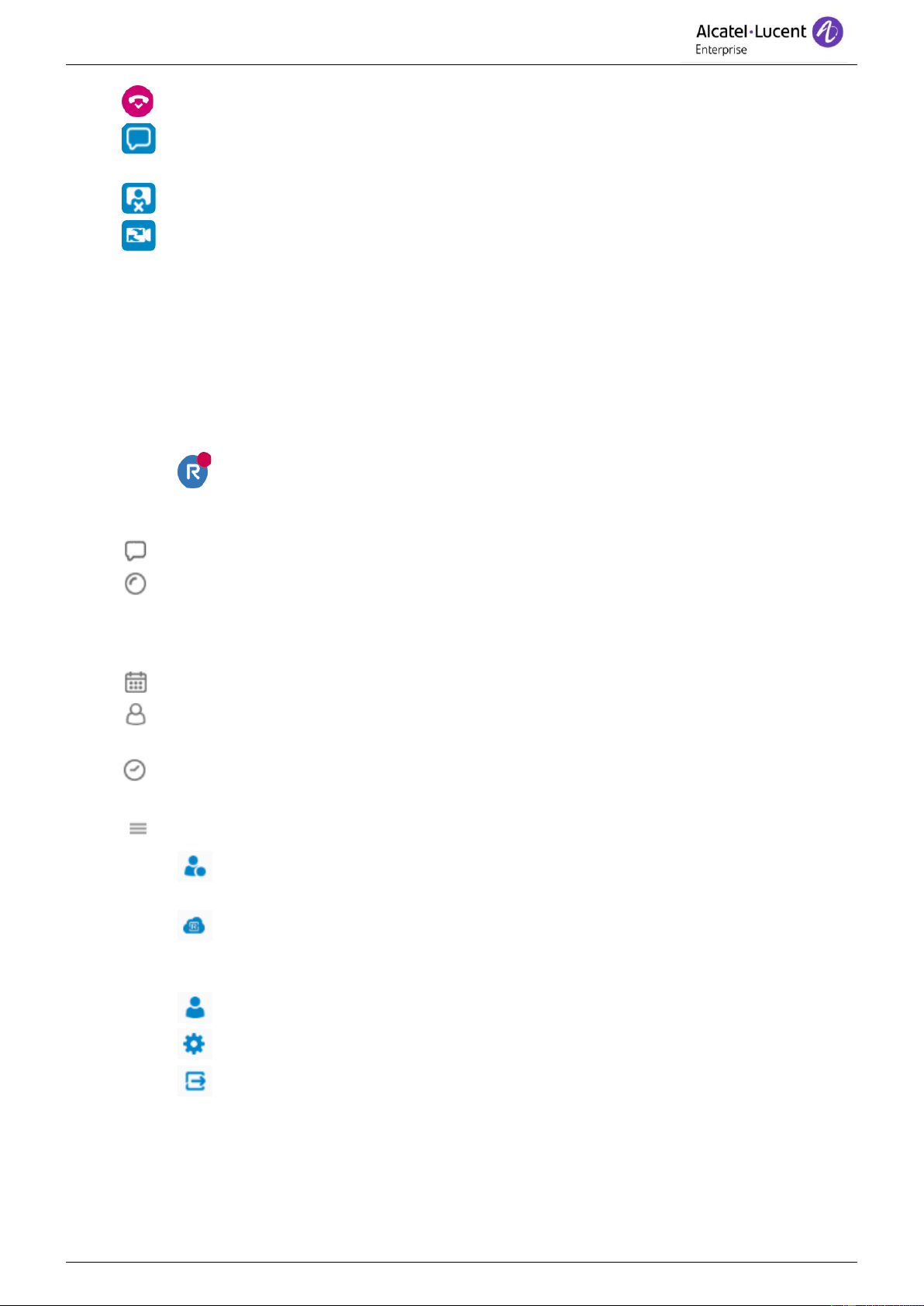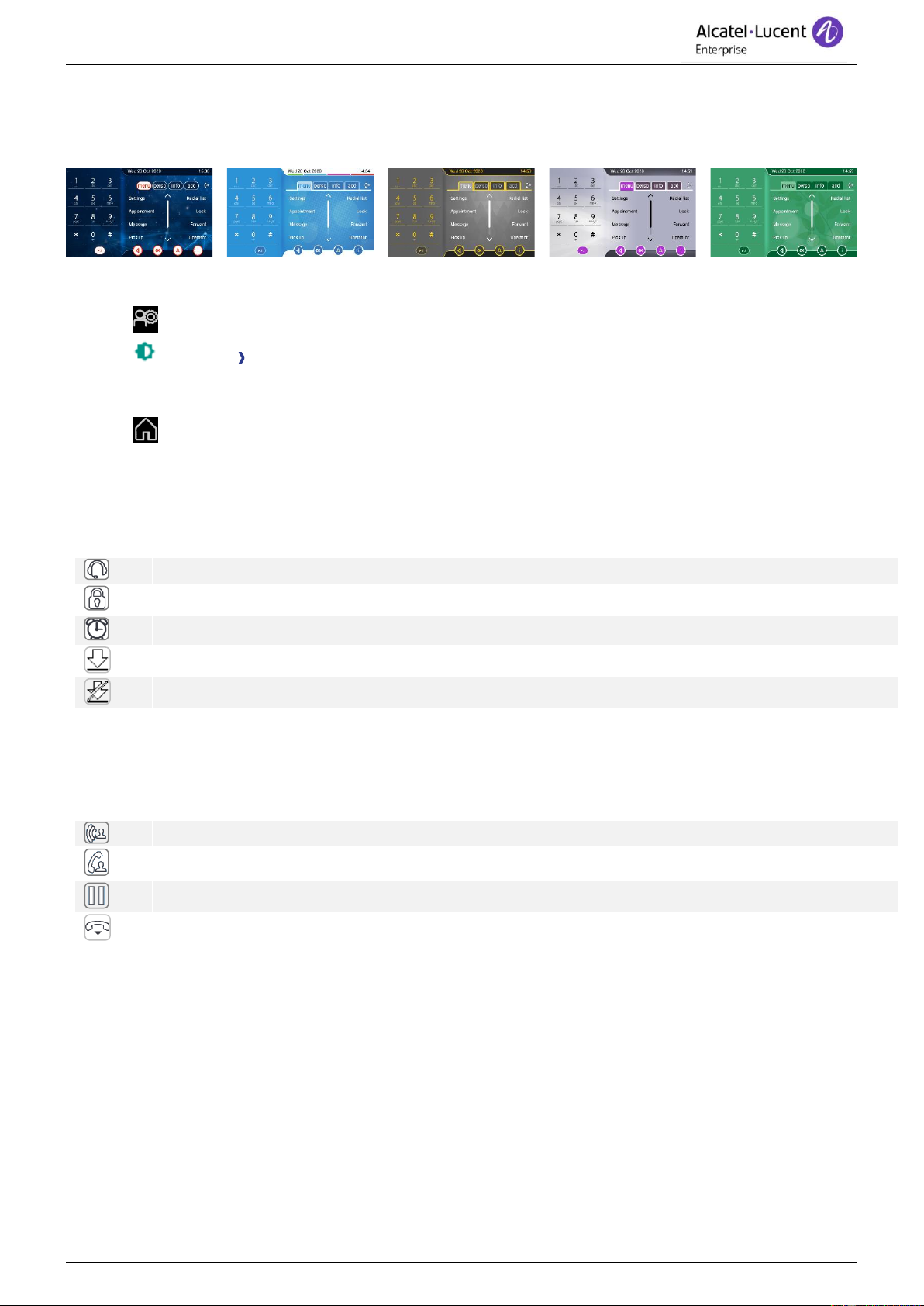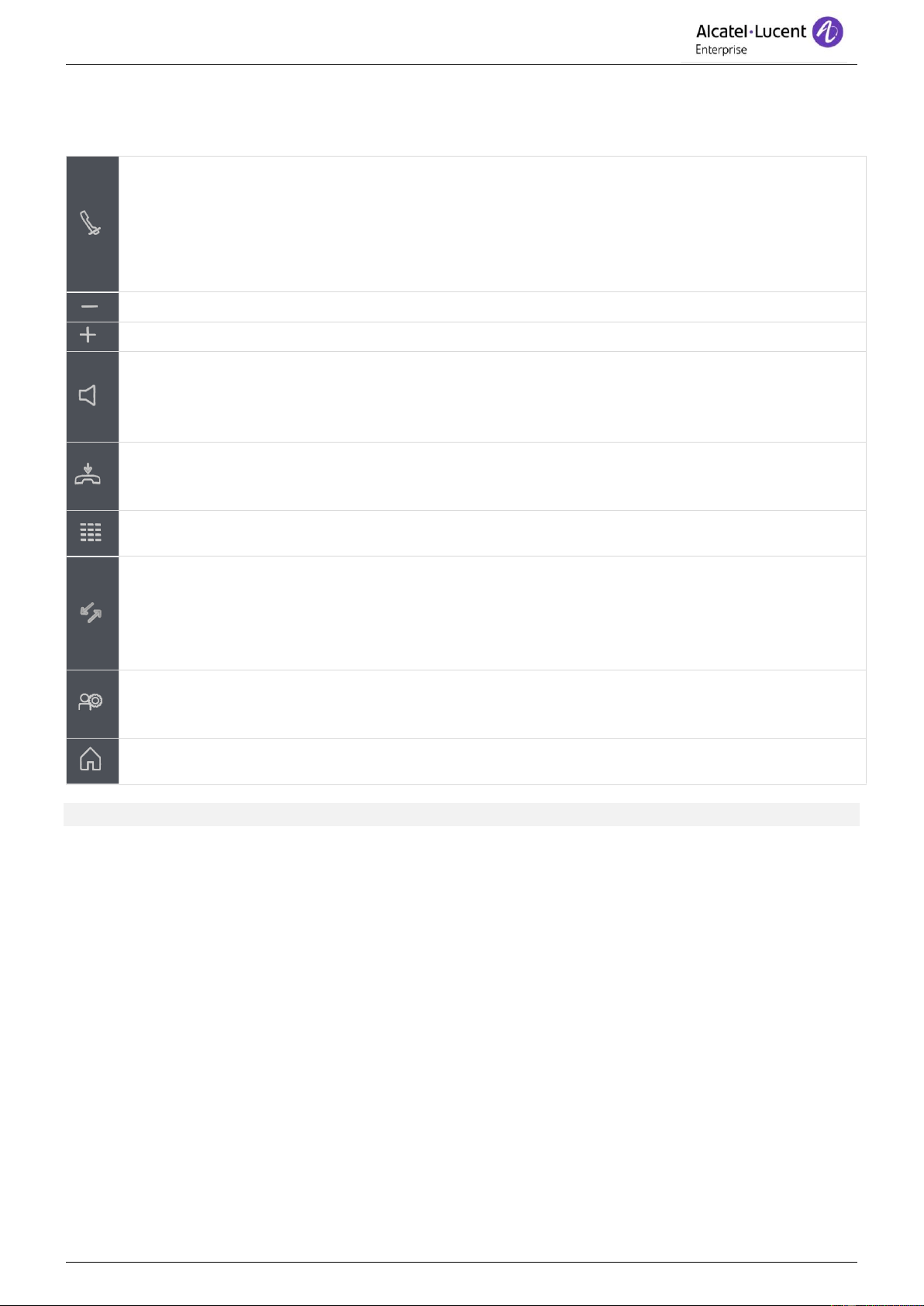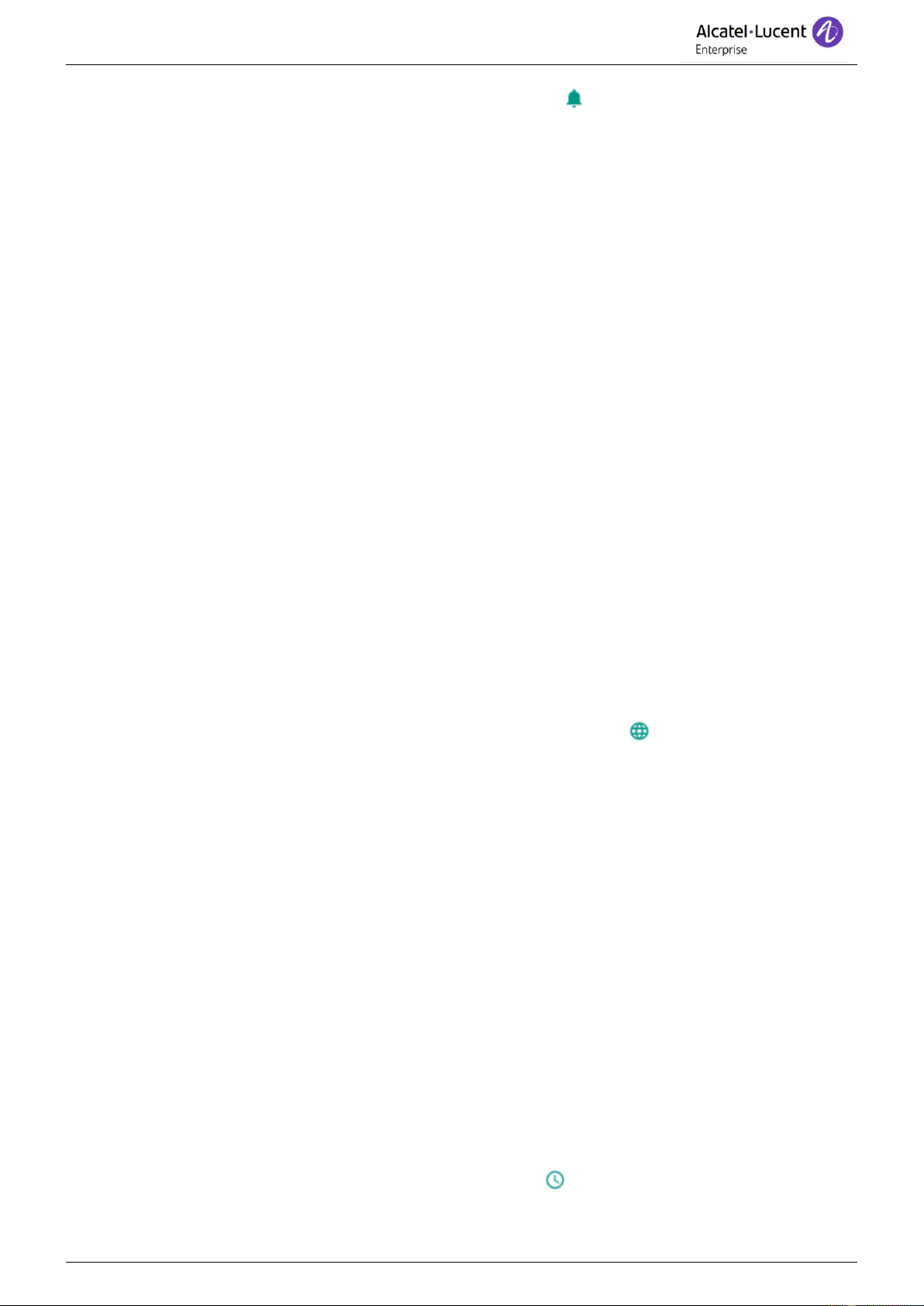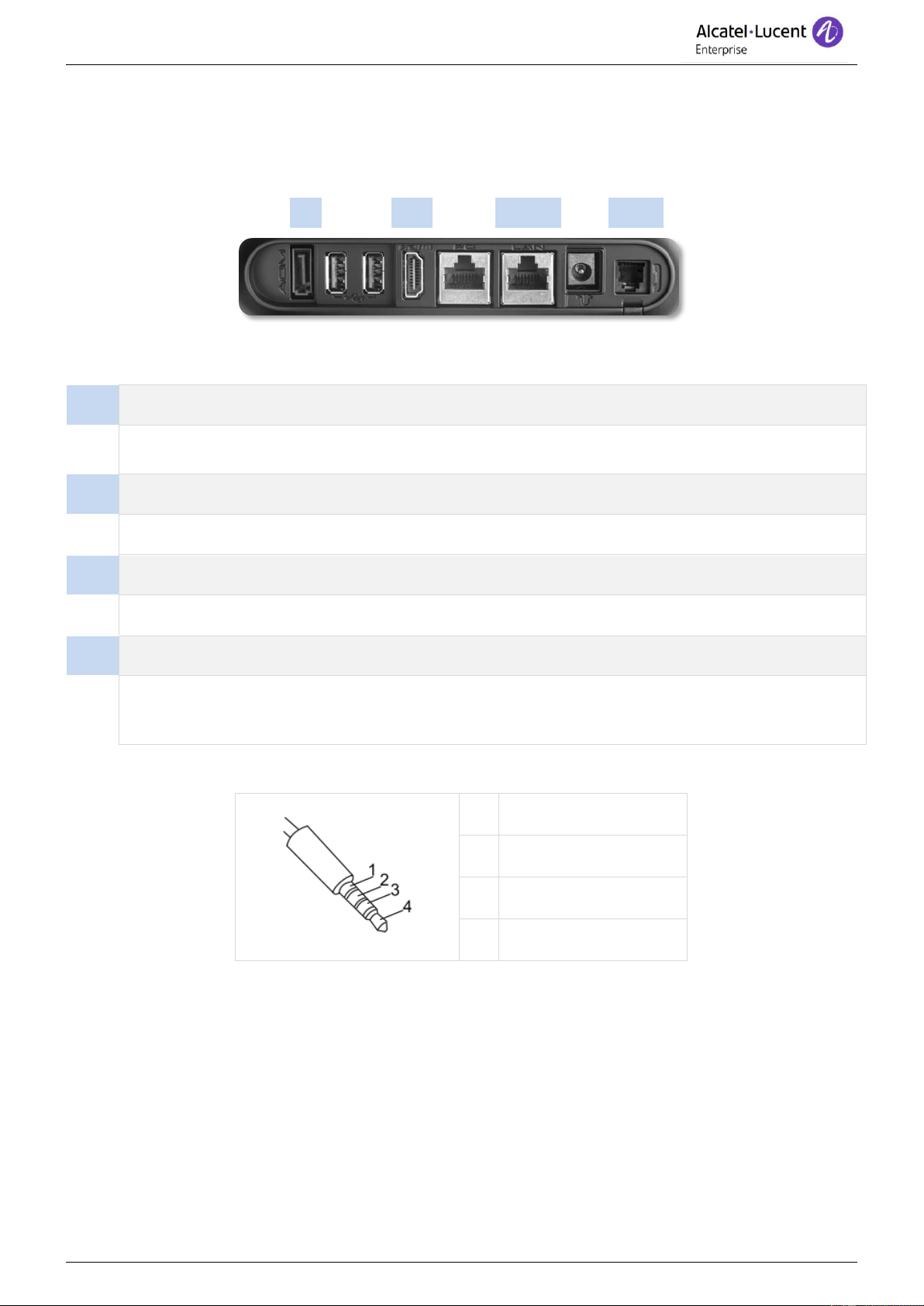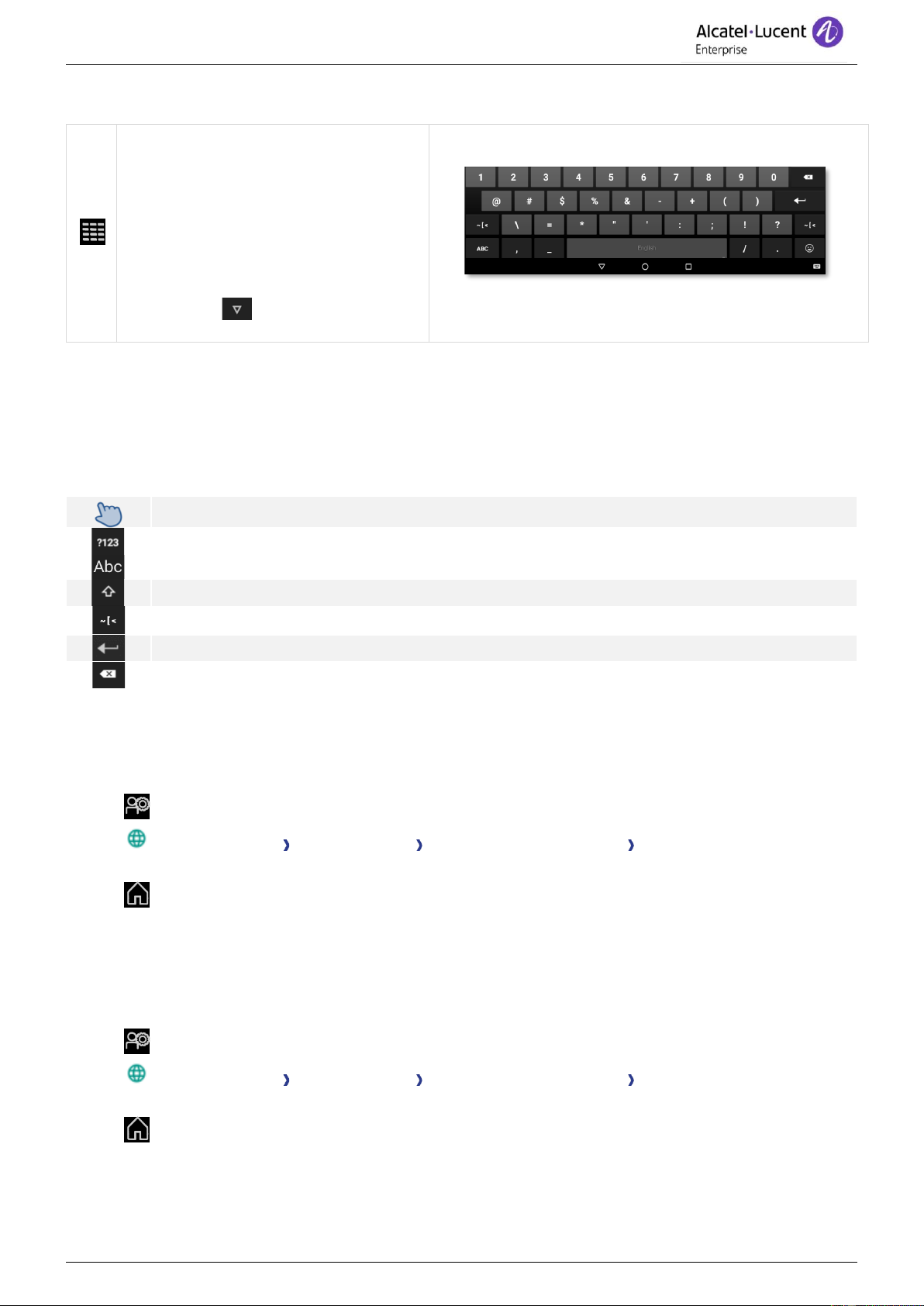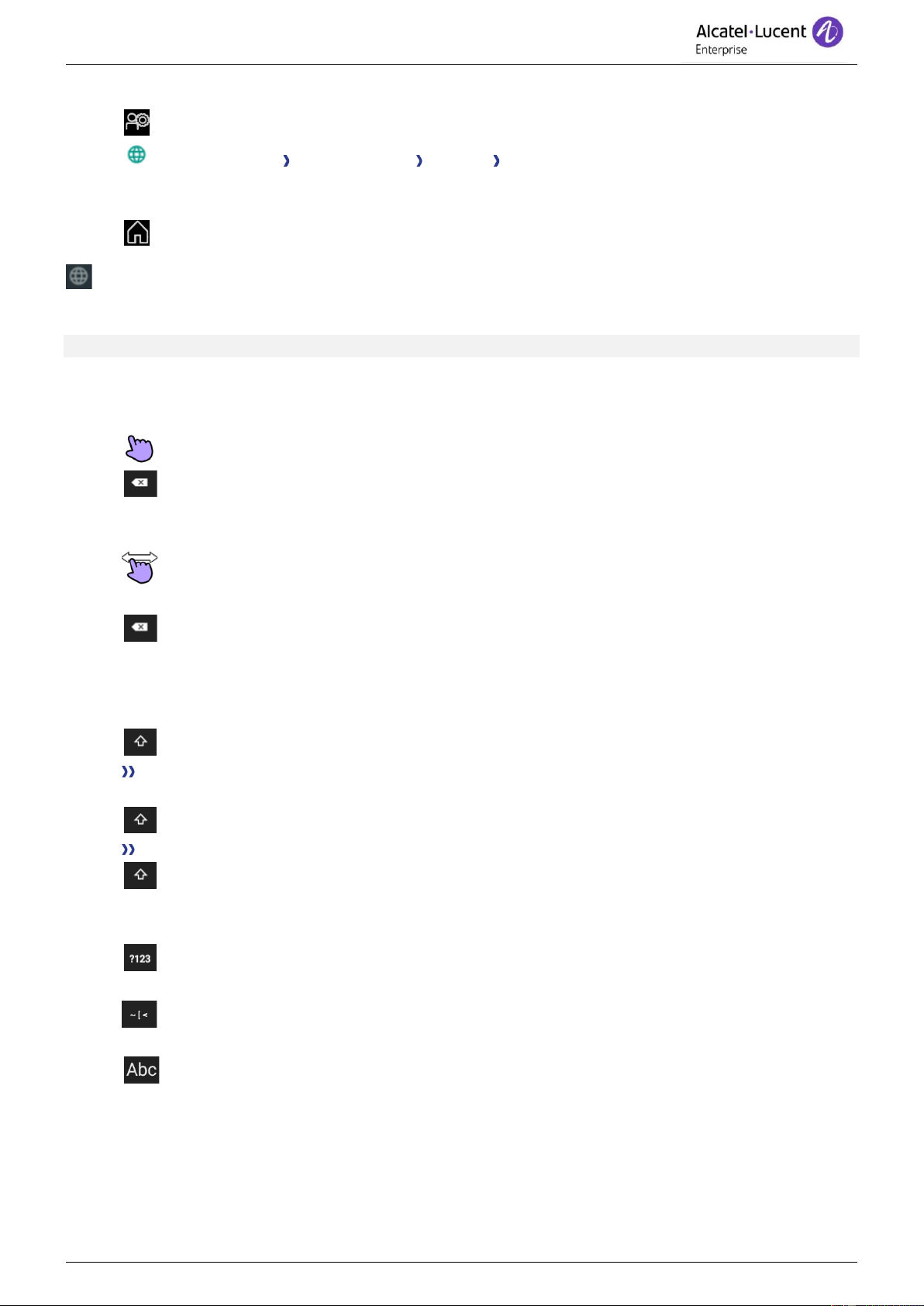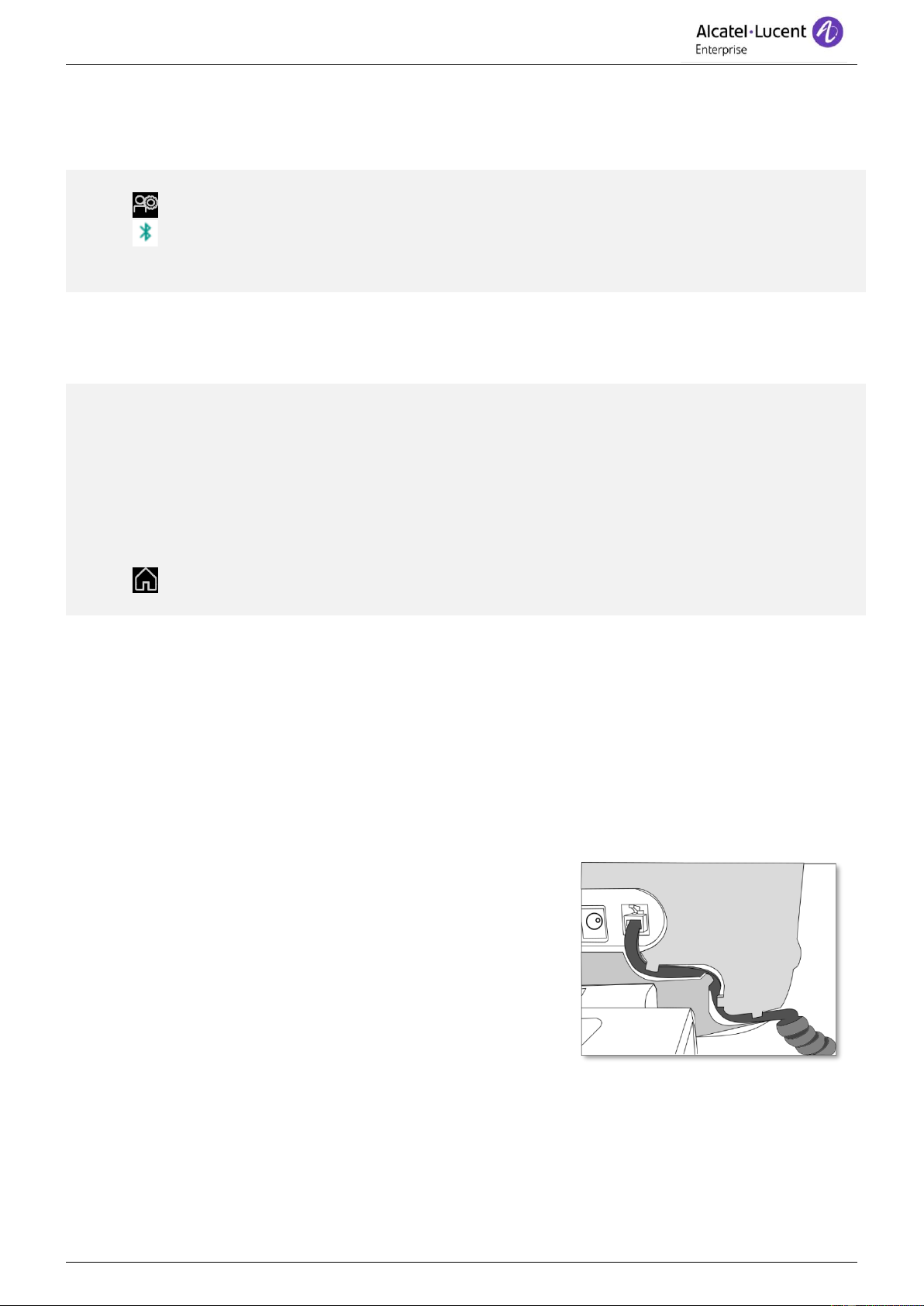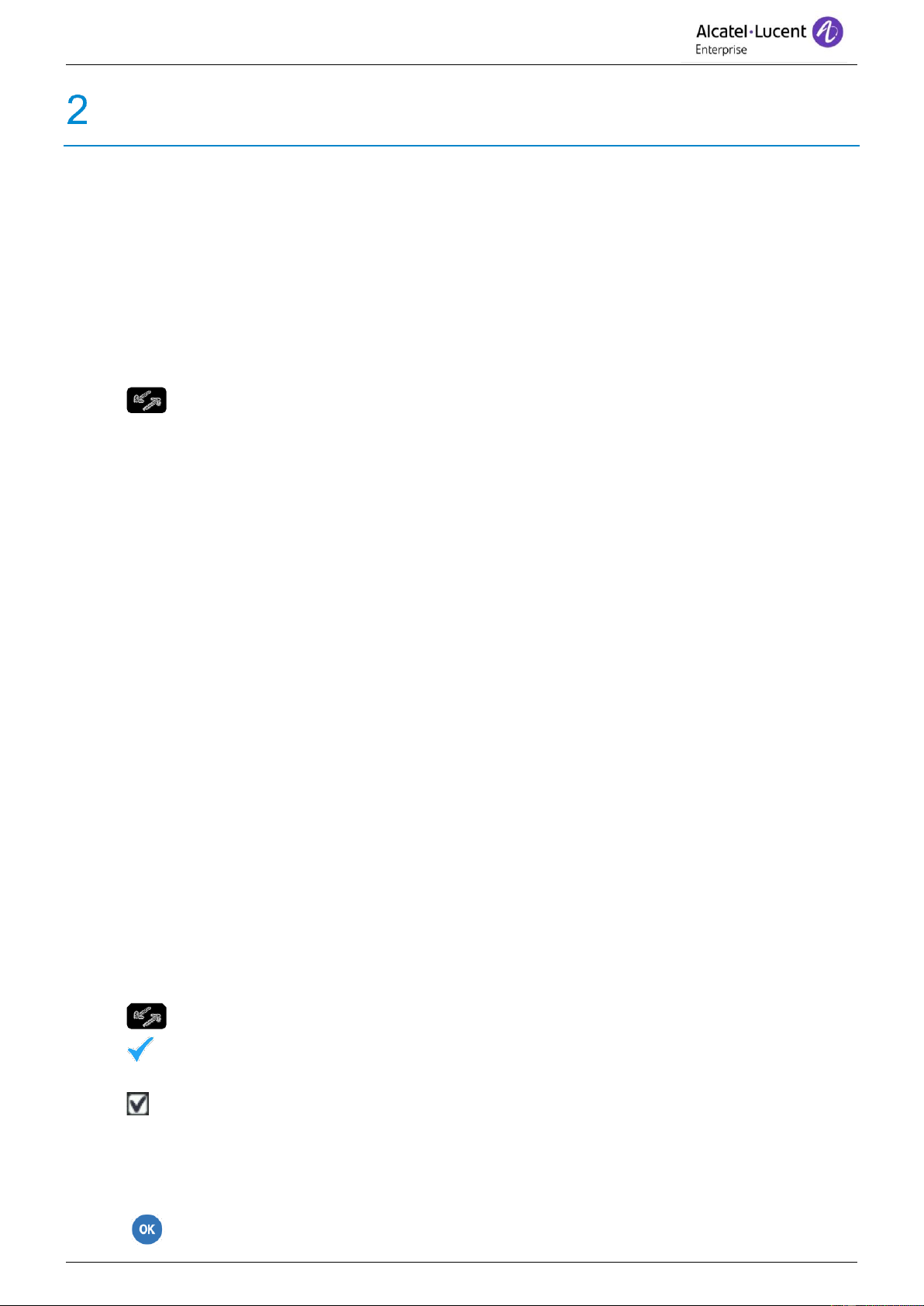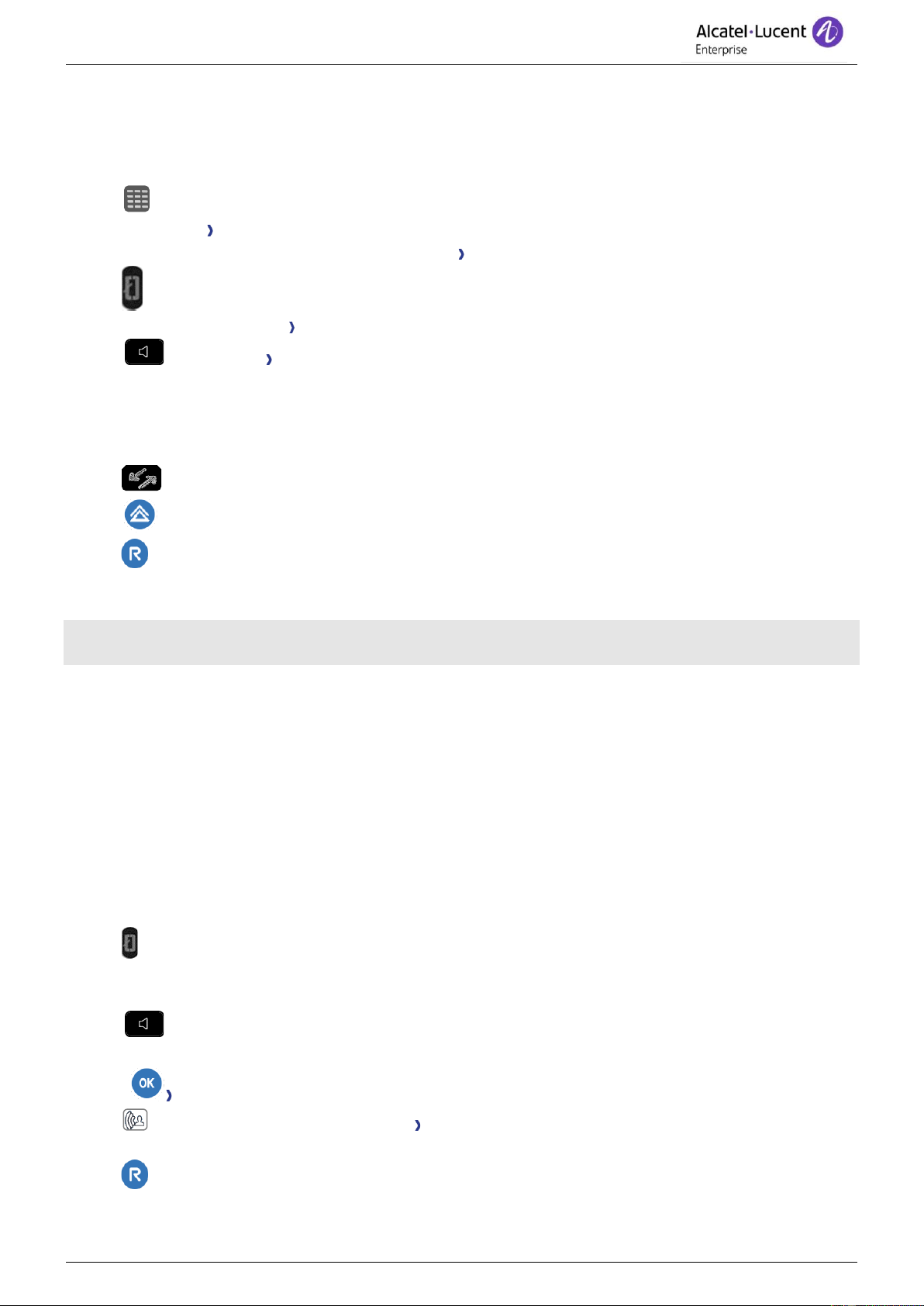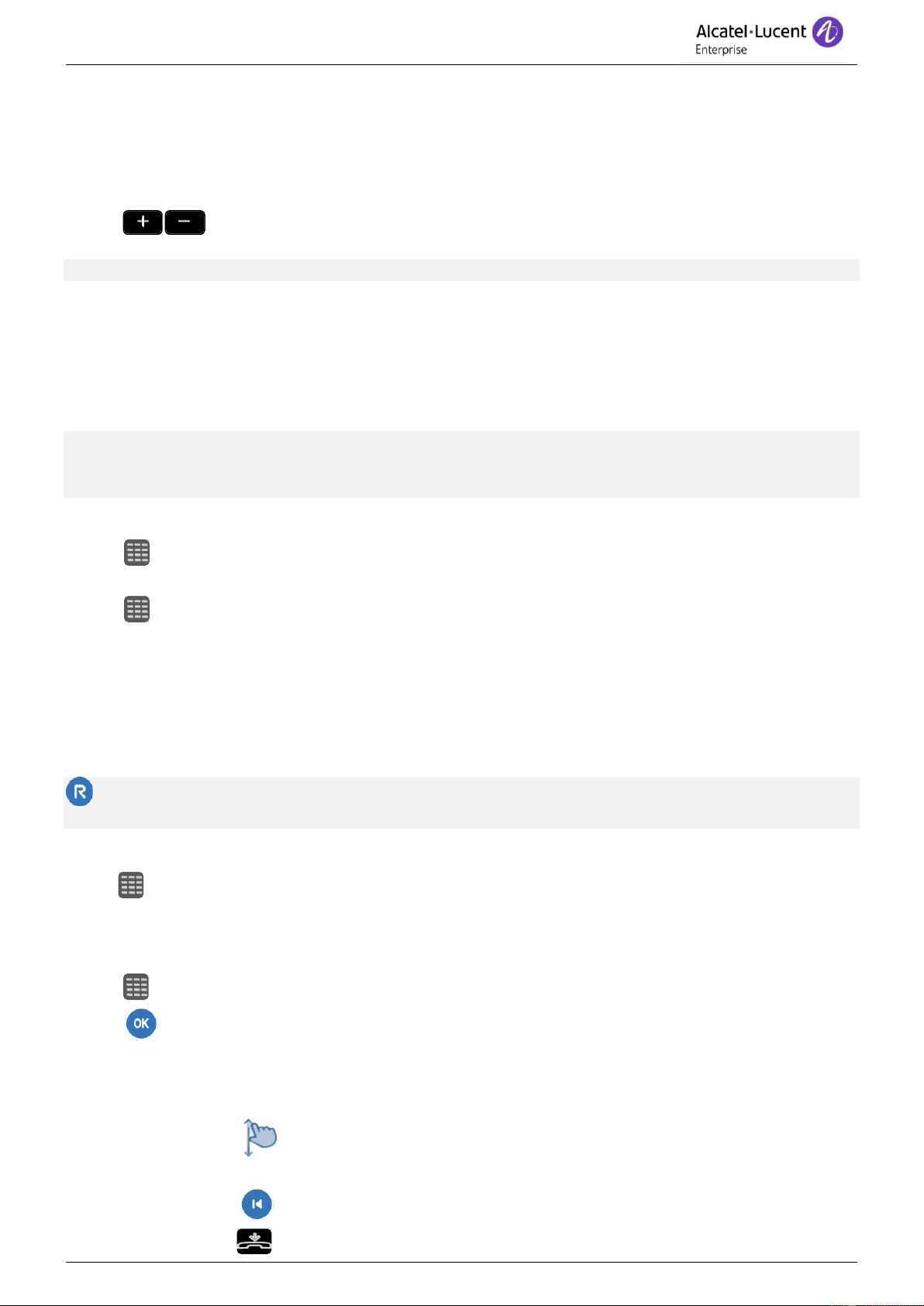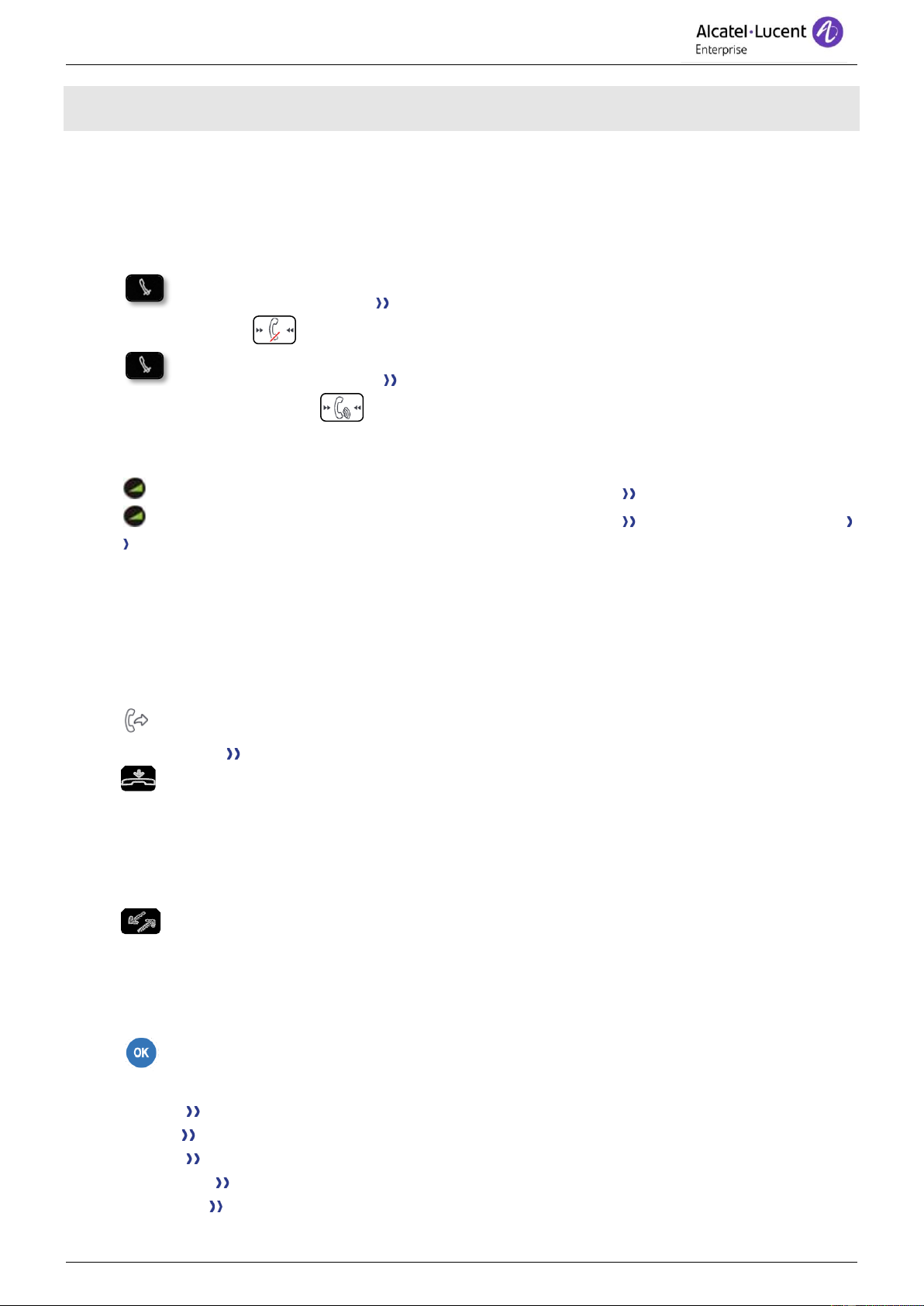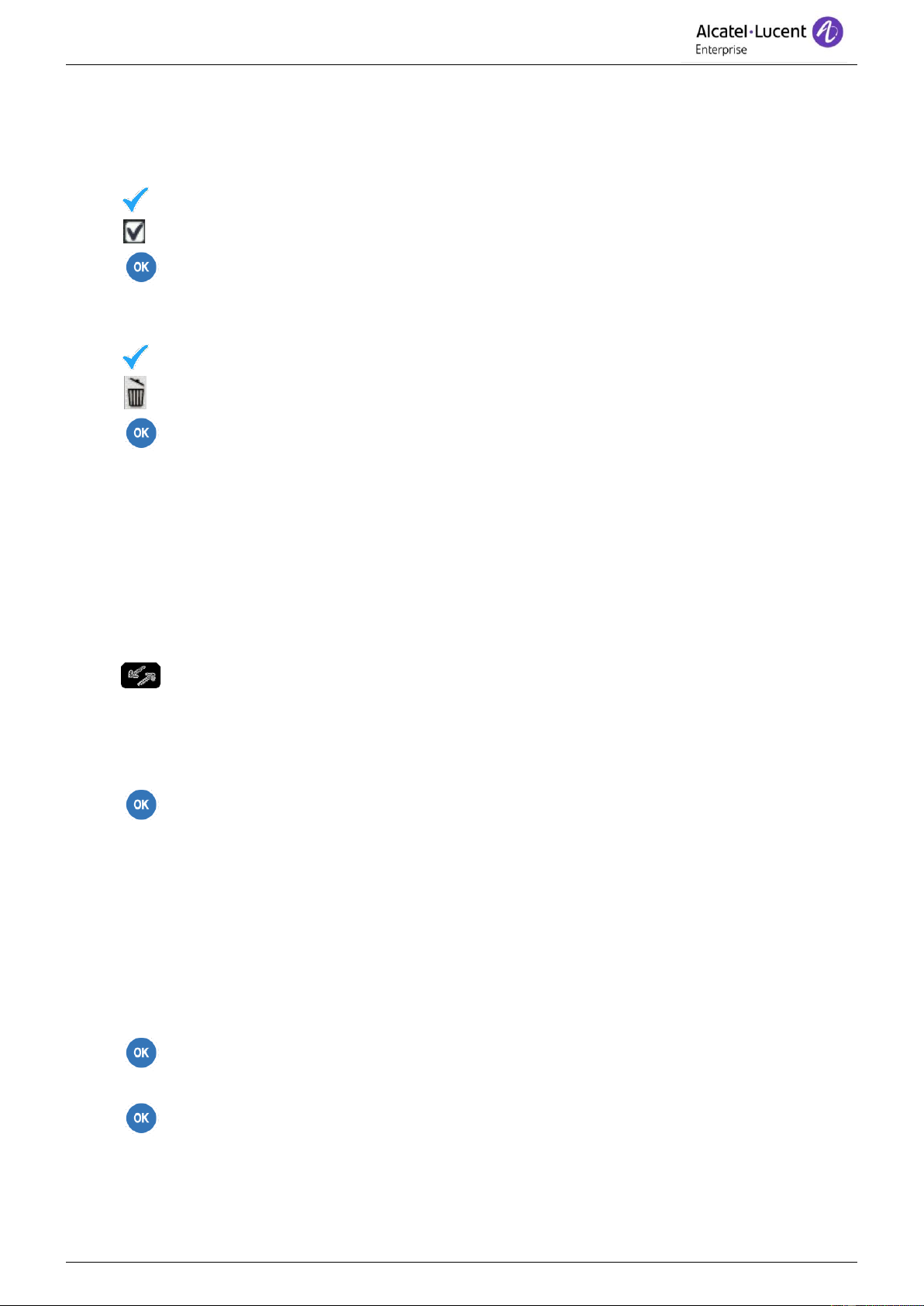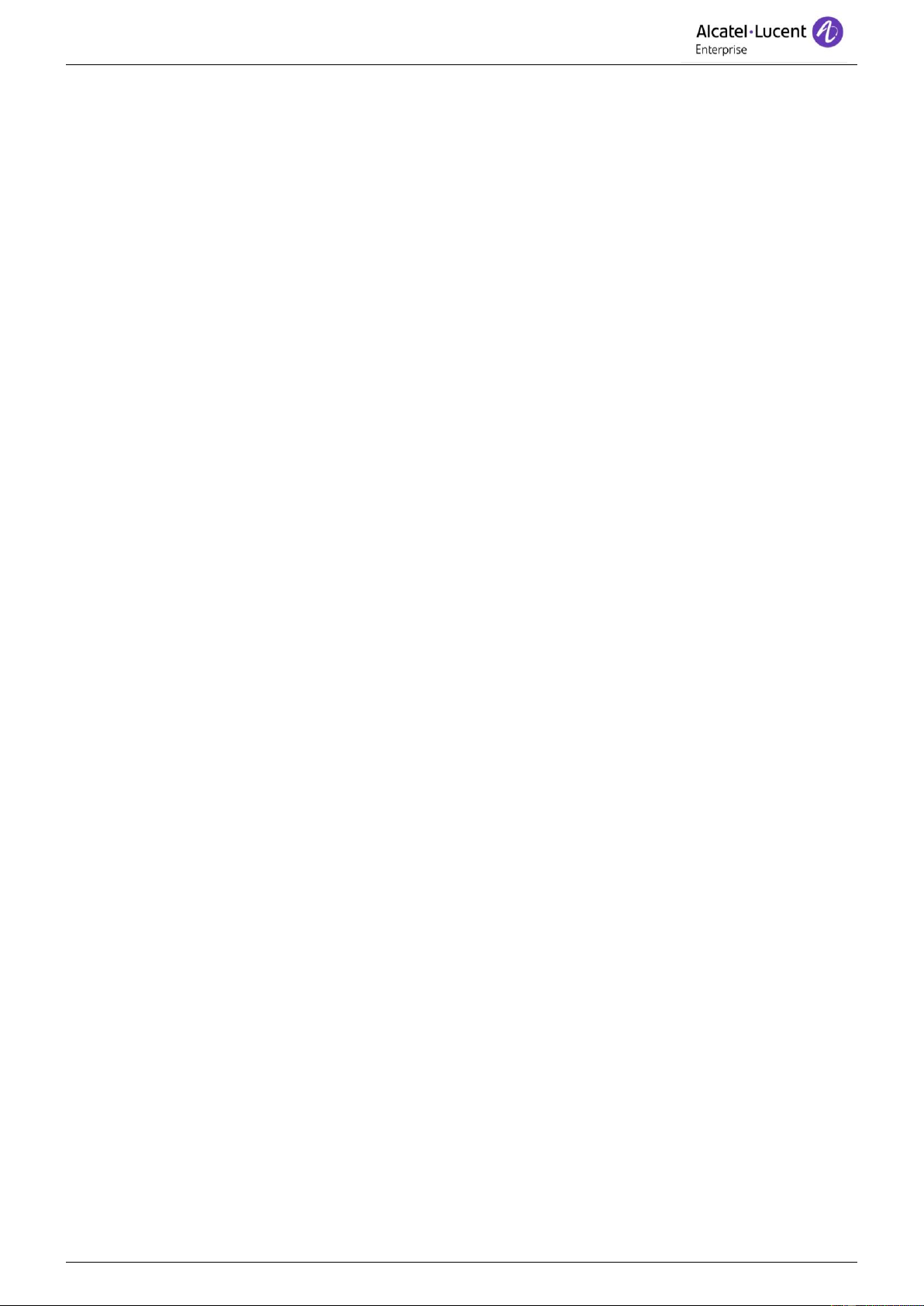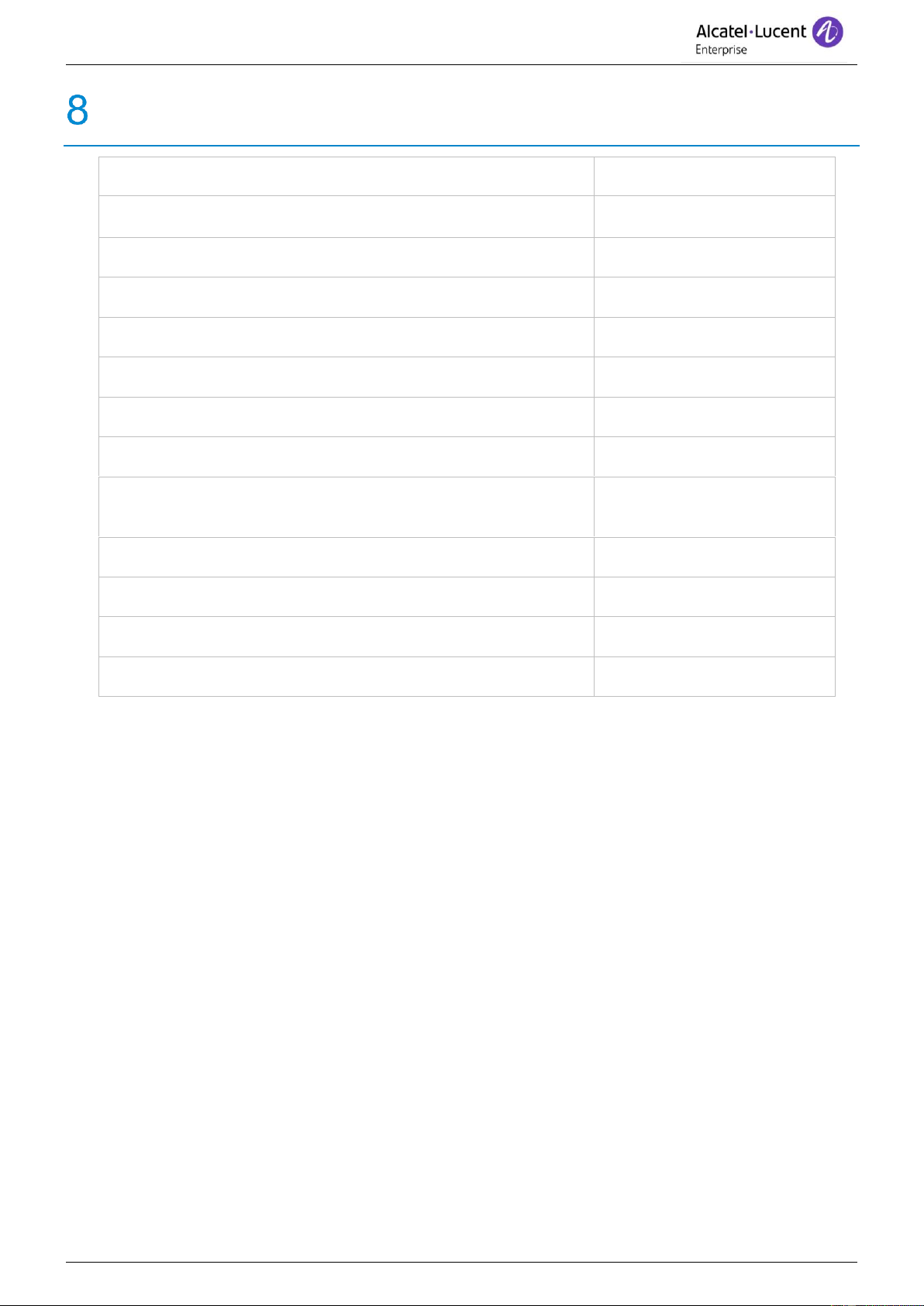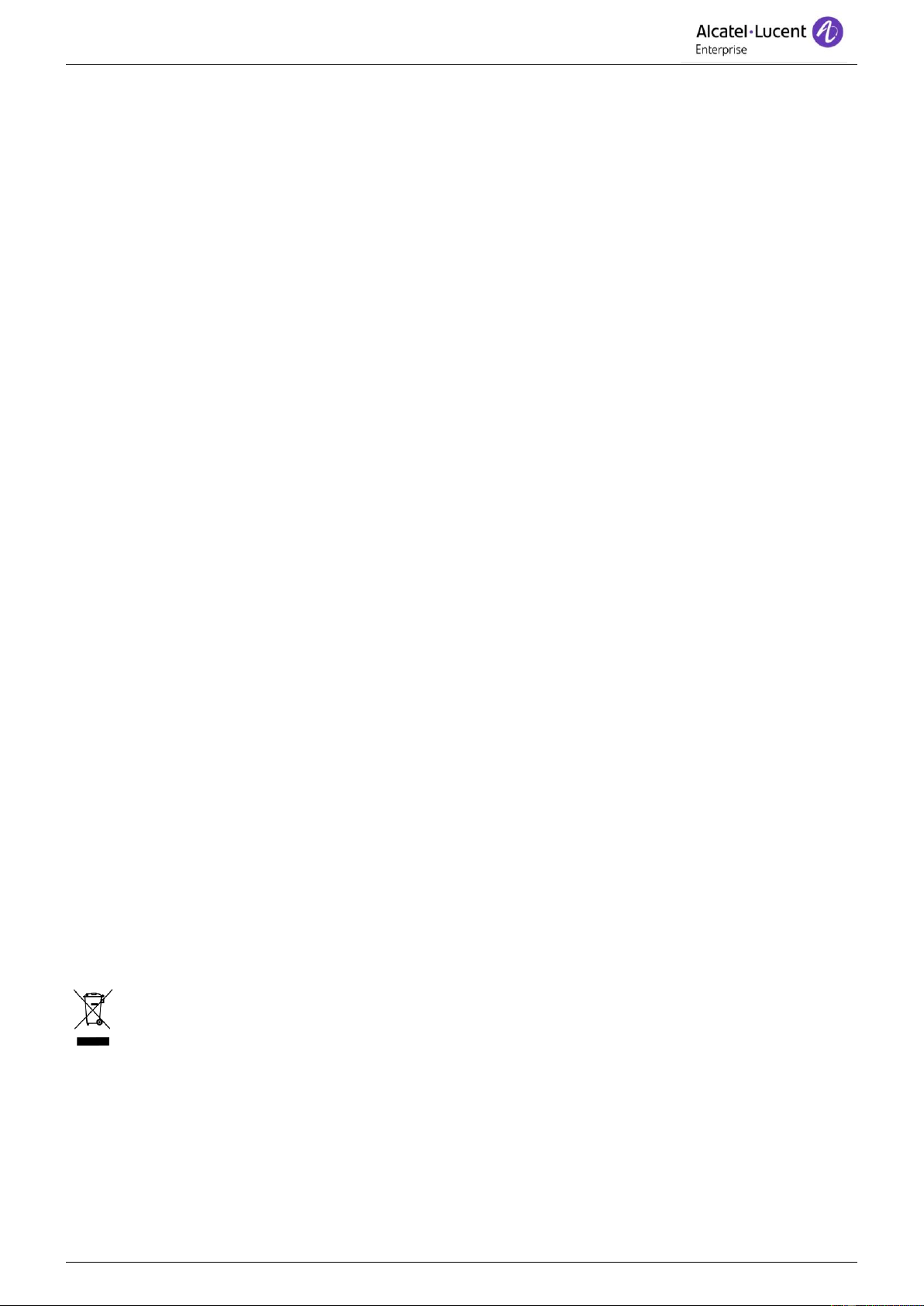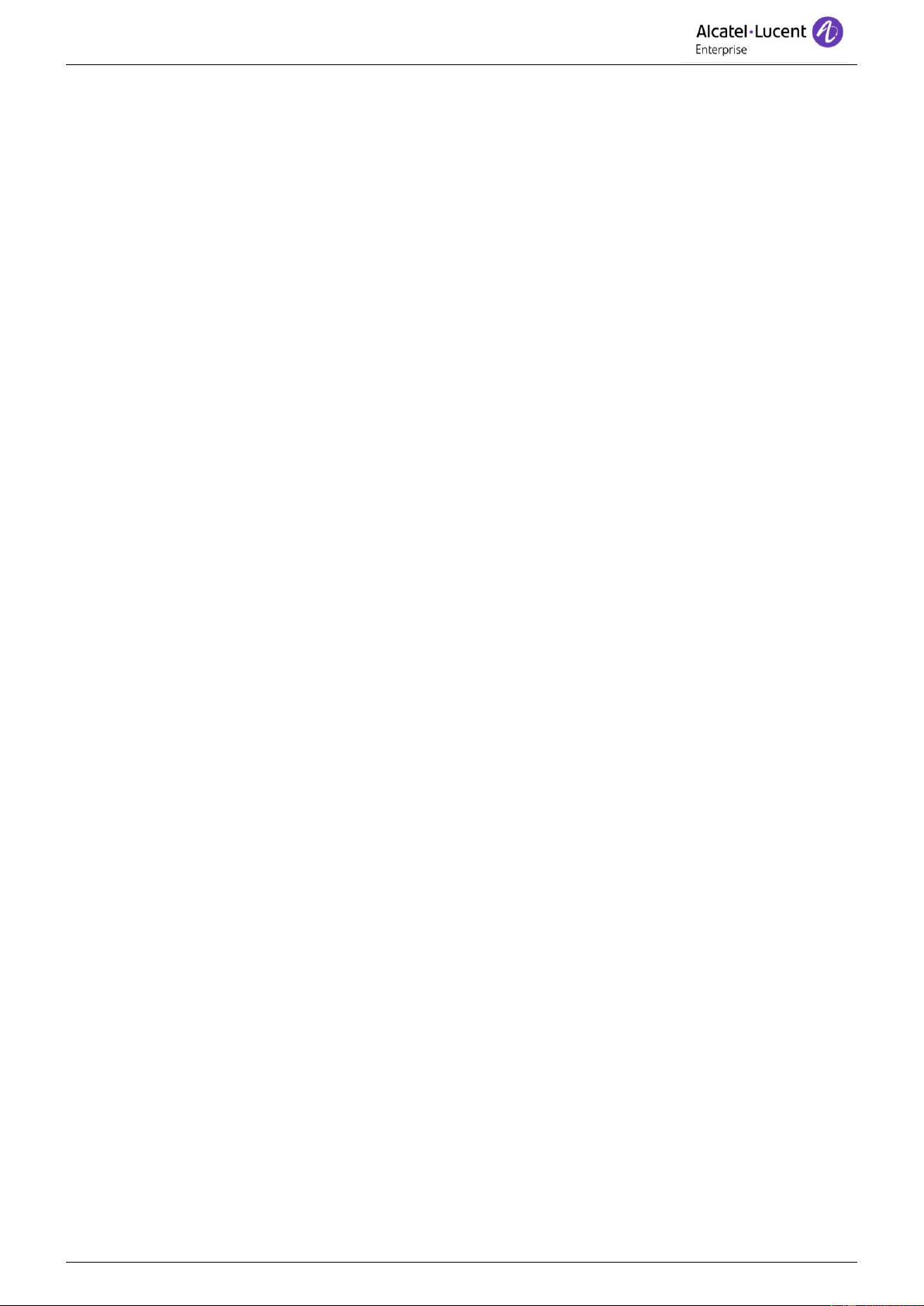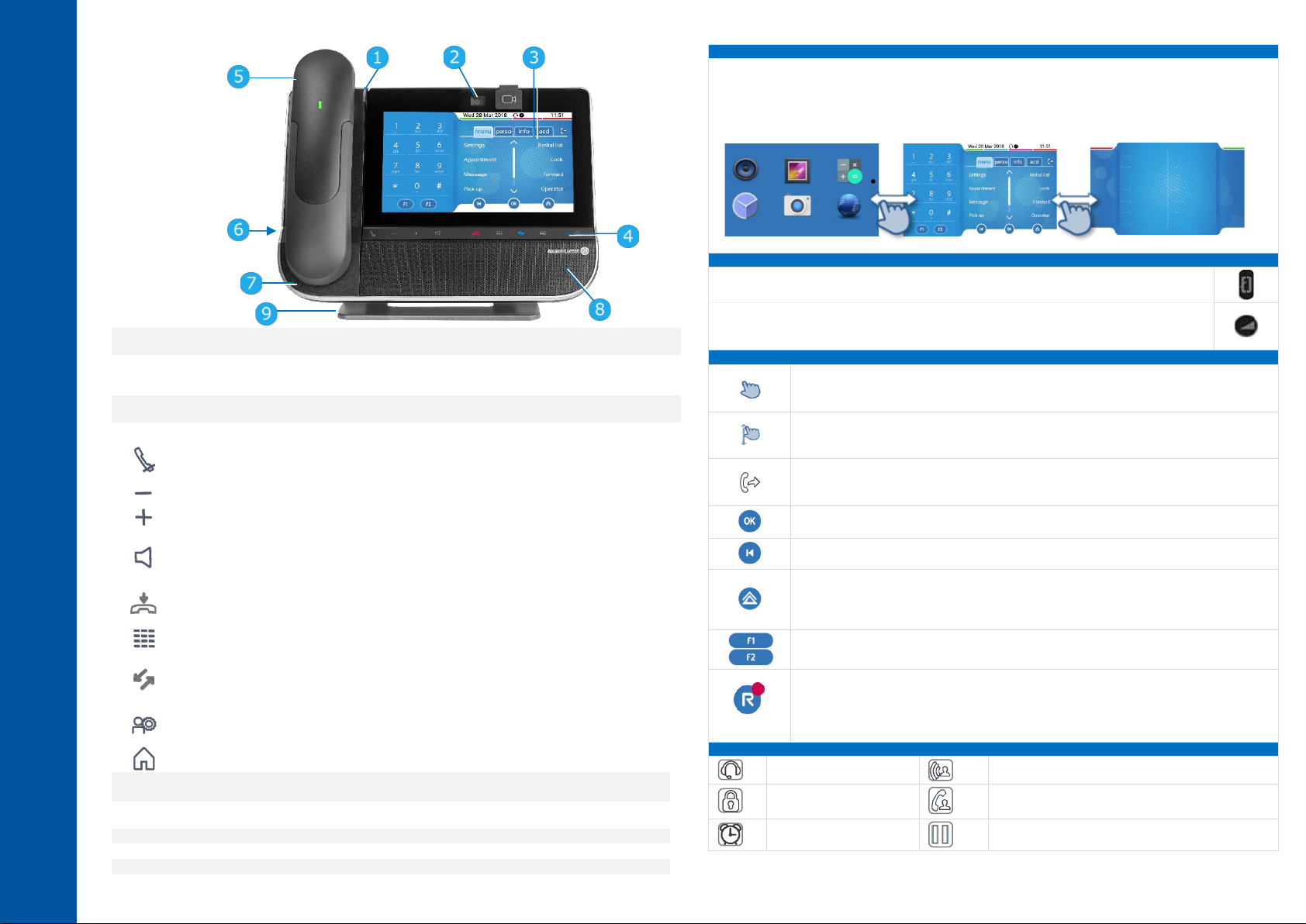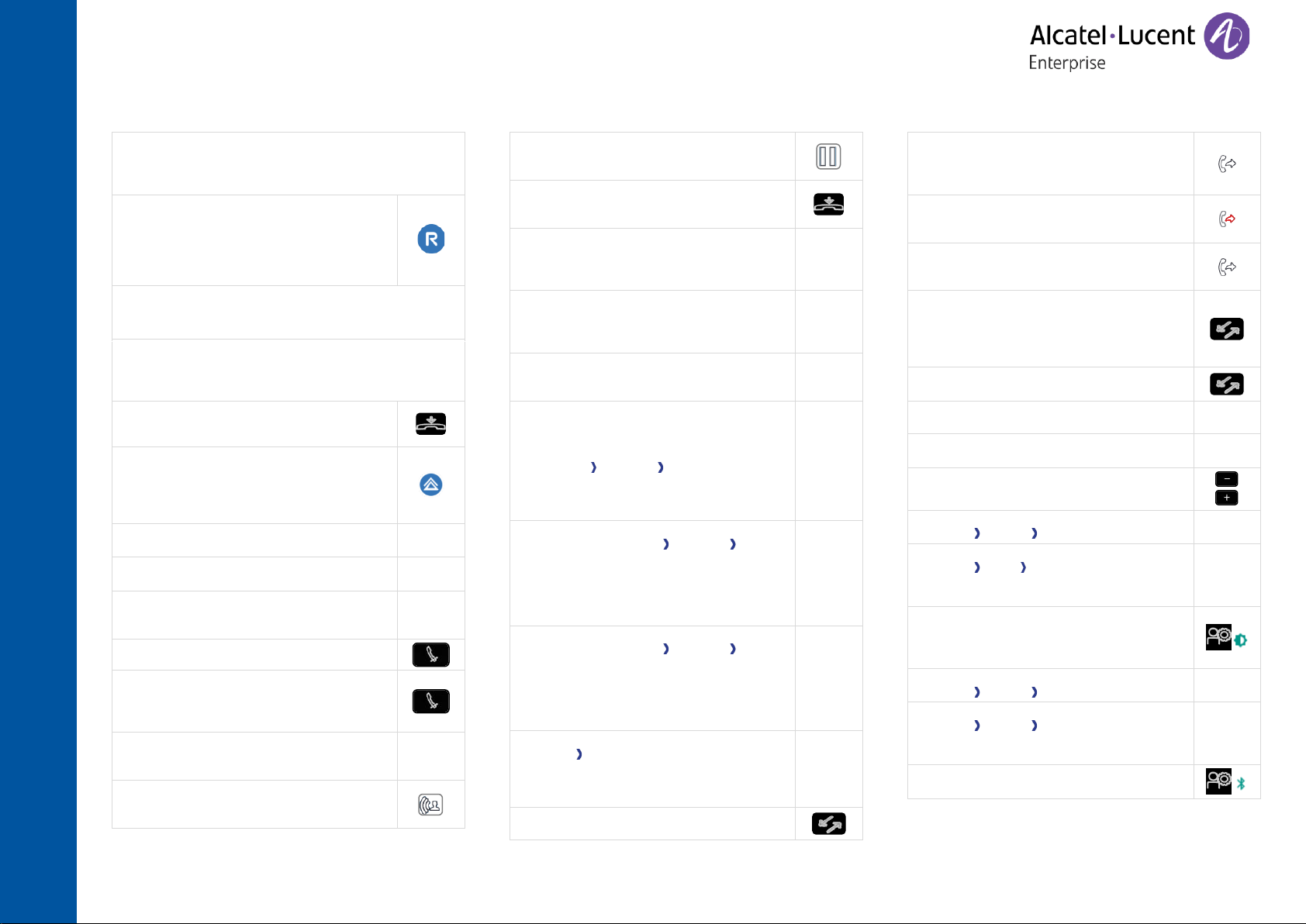2.10 Recomposer 34
2.10.1 Rappeler le dernier numéro composé (bis) 34
2.10.2 Rappeler l'un des 10 derniers numéros 34
2.11 Demander un rappel automatique lorsque votre correspondant interne est occupé 35
2.12 Annuler un rappel automatique 35
2.13 Recevoir un appel en interphonie 35
2.14 Envoyer des signaux DTMF 35
2.15 Vous isoler de votre correspondant (secret) 36
2.15.1 À partir du téléphone 36
2.15.2 À partir du terminal Bluetooth® (Combiné sans fil Bluetooth®) 36
2.15.3 À partir du casque 36
2.16 Renvoyer vos appels vers votre messagerie vocale 36
2.17 Consulter votre boîte vocale 36
2.18 Envoyer un message instantané à un contact 37
2.18.1 Envoyer un message instantané en utilisant la fonction de recherche par le nom 37
2.18.2 Envoyer un message instantané à l'aide d'un numéro de téléphone 38
2.18.3 État des messages instantanés 38
2.19 Consulter les messages instantanés 38
2.20 Répondre par un message instantané 39
2.20.1 Répondre à un message instantané 39
2.20.2 Répondre à un message vocal 40
2.20.3 Répondre en utilisant le journal d'appels 40
2.21 Verrouiller / Déverrouiller votre poste 40
2.22 Passer un deuxième appel pendant une conversation 40
2.22.1 Reprendre le correspondant en attente 41
2.23 Recevoir un deuxième appel en cours de communication 41
2.24 Passer d'un correspondant à l'autre (va et vient) 41
2.25 Transférer un appel 41
2.26 Transférer un appel à une messagerie vocale 42
2.27 Converser simultanément avec 2 correspondants (conférence) 42
2.27.1 Annuler la conférence et reprendre le dernier appel actif avant la conférence (l'autre
correspondant a été mis en attente) (Si la conférence est active) 42
2.27.2 Mettre fin à la conférence avec tous les participants (Si la conférence est active) 42
2.27.3 Si à l'issue de la conférence, vous voulez laisser vos deux correspondants en liaison : 42
2.27.4 Voir les informations sur les autres participants à la conférence 42
2.28 Mettre un appel en attente (attente) 42
2.29 Mettre un correspondant externe en attente (parcage) 43
2.30 Entrer en tiers dans une communication interne 43
2.30.1 Se protéger contre l'entrée en tiers 43
2.31 Sauvegarder un contact dans votre annuaire personnel 43
2.32 Choix des appels à renvoyer 43
2.33 Renvoyer les appels vers un autre numéro (renvoi immédiat) 44
2.34 L'assistant personnel : un seul numéro pour vous joindre 44
2.35 Activer/désactiver l'assistant personnel 44
2.36 Faire suivre vos appels à partir d'un autre poste 44
2.37 Renvoyer les appels de votre groupement 45
2.38 Annuler tous les renvois 45
2.39 Annuler un renvoi particulier 45
2.40 Renvoyer les appels lorsque vous êtes en communication (renvoi sur occupation) 45
2.41 Ne pas être dérangé 45
2.42 Laisser un message texte aux appelants internes 46
2.43 Notification des messages 47
2.43.1 Modifier la plage horaire 47
2.44 Renvoyer les appels sur votre récepteur portatif de recherche de personne 47
Conférence 'Meet-me' 48
3.1 Initier une conférence 'Meet me' 48
3.2 Se joindre à une conférence 'Meet me' 48